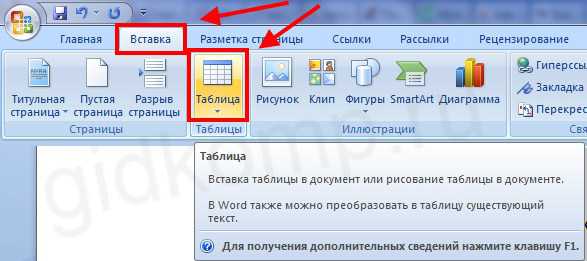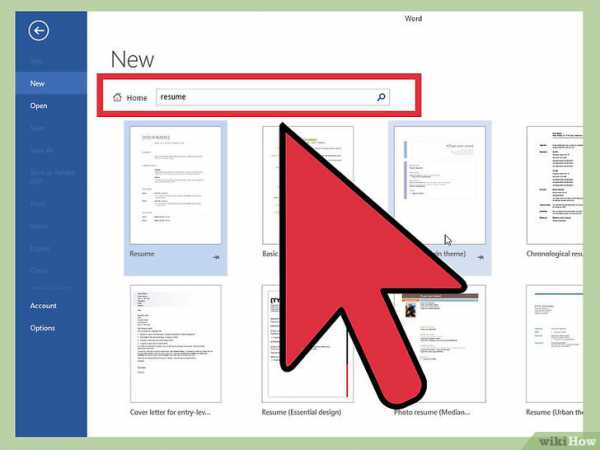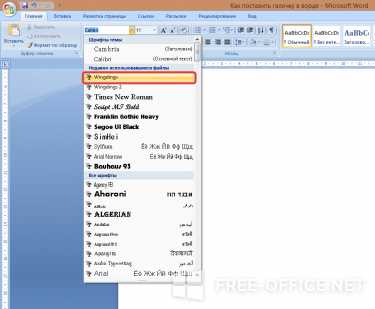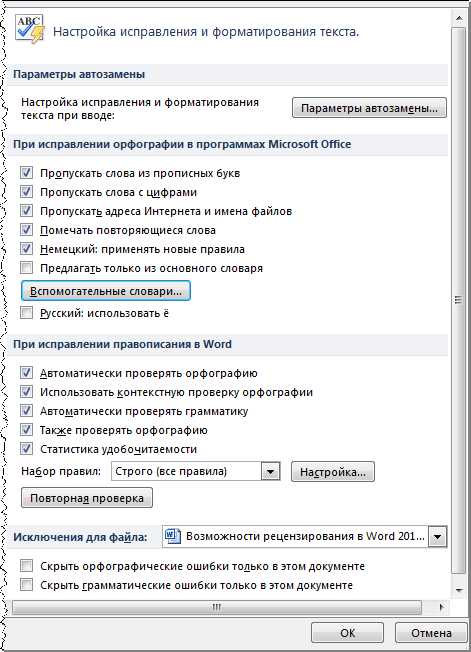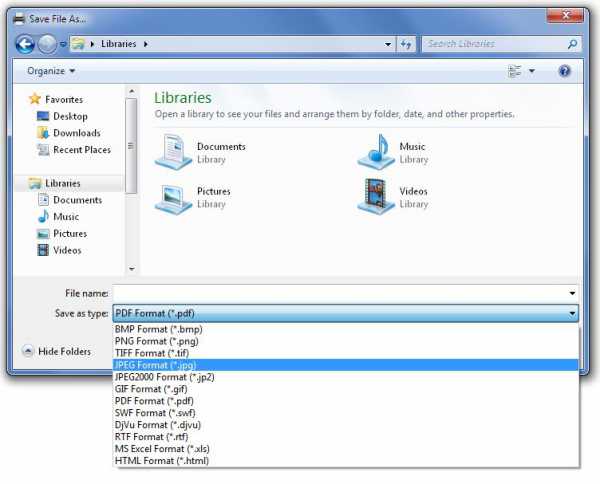Мы принимаем к оплате:
«Подарочный сертификат» от нашего Учебного Центра – это лучший подарок для тех, кто Вам дорог! Оплате обучение и подарите Вашим родным и близким обучение по любому из курсов!!!
«Сертификат на повторное обучение» дает возможность повторно пройти обучение в нашем Учебном Центре со скидкой 1000 рублей!
А также:
Как pdf перевести в word
Как pdf перевести в word. Как word перевести в pdf.
PDF является универсальным форматом, дающим возможность сохранять иллюстрации, их цвет, шрифт и форматирование текста. Он позволяет внедрять в документы различные шрифты, растровые и векторные изображения, вставки мультимедиа. Эти документы имеют высокую степень защиты, предохраняющую их от несанкционированного копирования или повреждения. Однако недостатком данного формата является невозможность редактирования документа, поэтому зачастую возникает необходимость преобразования таких документов в файлы Word.
Как PDF перевести в Word. Способы преобразования документов PDF в файлы Word.
Самым простым способом, как pdf перевести в word, т.е. в текстовый редактор является прямое его копирование в документ с расширением .doc. Однако этот вариант можно использовать только в тех случаях, когда нет необходимости сохранять шрифты, списки и прочие элементы форматирования. В некоторых случаях текст попросту может стать нечитабельным. А если документ PDF защищен, то такая процедура в принципе невозможна.
Следующим вероятным вариантом, как pdf перевести в word, является использование ABBYY FineReader, применяемой для «распознания текста». В открывшейся программе необходимо выбрать документ и нажать на строку, которая предлагает распознать его. После этой процедуры нажатием на значок Word получаете требуемый документ.
Можно использовать и другие программы, например, Adob Acrobat Pro. Но она менее популярна, поскольку является платной и требует время для установки.
Программа Acrobat Reader четвертой версии позволяет как pdf перевести в word постранично, так и целым документом. Перед тем, как pdf перевести в word, необходимо открыть файл в данной программе. В меню View выбирается строка «Continuous». Далее – выбираете меню Edit, а в нем — Select All, затем в Edit – Copy. Перейдя в меню Word, выберите «Правка» — «Вставить». В данной программе перед началом конвертирования можно провести тестирование на возможность копирования данных документов в Word. Для этого документ открывается в программе, выбирается меню File, в котором выбираются строки Document Info – Security. Если для параметра «Выбрать текст и изображения» высвечивает «Allowed», то и тексты и иллюстрации могут быть преобразованы в формат документов Word.
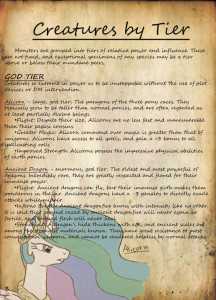
Если файл не имеет слишком продвинутый пароль, то перевести документ в формат doc можно с помощью самой программы, которая была использована для открытия документа. В этом случае нажатием на вкладку «Сохранить как» можно получить желаемый формат Word. Однако данный метод работает далеко не всегда.
Вам может пригодиться информация о том, как pdf перевести в fb2. Информацию об этом вы сможете найти так же на нашем сайте.
Как Word перевести в PDF. Варианты преобразования файлов Word в документы PDF.
Для перевода документов редактора Word в документы PDF можно использовать бесплатную версию doPDF. Программа будет установлена на компьютере в качестве драйверов для принтера. Как word перевести в pdf? Открыв документ, предназначенный для преобразования в PDF, в редакторе выбирается строка «Печать документа» и указывается новый принтер, который должен отобразиться после установки doPDF. Документ «распечатывается» виртуальным принтером. Так, буквально за считанные минуты документ, набранный в любом редакторе, как текстовом, так и графическом, трансформируется в документ PDF.
Основными преимуществами данной программы, кроме того, что она бесплатна, являются возможность выбирать нужное разрешение в широком диапазоне, самостоятельно задавать требуемый формат, осуществлять поиск в PDF.
Как word перевести в pdf? можно провести с помощью ленты Adobe Acrobat XI, которая находится в приложениях Microsoft Office. Для этого файл открывается в приложении и в ленте Acrobat выбирается «Создать PDF», затем «Защитить PDF». В следующем окне устанавливаются права, прописывается пароль, если вы хотите, чтобы данный файл невозможно было скопировать без вашего ведома. После нажатия «Ок» дайте файлу имя и сохраните его в документе, который отправится в назначенное вами место.
Преобразование документов из одного формата в другой позволяет получить недоступные в исходном формате возможности и достичь требуемых характеристик конечного документа.
Как PDF перевести в Word онлайн с возможностью редактирования документа
При работе с файлами иногда возникает необходимость конвертации из одного формата в другой. В связи с потребностью использования электронного документооборота, эта процедура стала очень востребованной. Самыми популярными форматами при работе или учебе являются Word (doc) и PDF. Зачастую возникает надобность изменить данные в оригинальном документе. Как текст PDF перевести в Word – частый вопрос среди пользователей персональных компьютеров. Однако не всегда удается конвертировать один формат в другой без потери важных данных.
Если файлы такого формата, как Word, известны всем, то PDF бытовому пользователю ПК менее знаком. Он был изобретен и внедрен компанией Adobe, и его можно открыть на любом другом компьютере, сохранив все данные файла. Например, если при создании документа Word были использованы специальные шрифты, то они, возможно, не отобразятся на ином ПК. C PDF все наоборот, однако редактировать его обычной программой просмотра невозможно, эта проблема породила необходимость конвертации одного файла на другой. Существует несколько вариантов того, как PDF перевести в Word:
- использовать OCR-программы;
- установить программы конвертеры;
- применить оригинальную программу;
- воспользоваться услугами онлайн-сервисов.
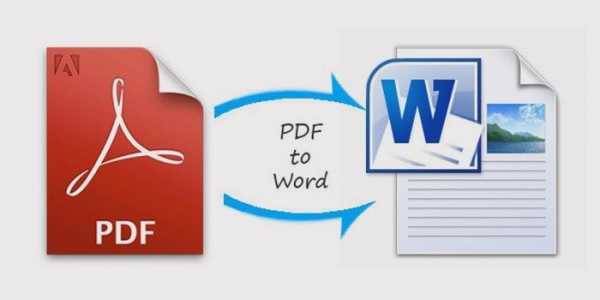
Один из способов конвертировать PDF в Word – использование программ с системой оптического распознавания текста (OCR). Любой человек, который постоянно работает с документами, задает себе вопрос – есть ли необходимость набирать заново текст, если кто-то уже это сделал ранее? Разработчики программного обеспечения решили не оставлять эту проблему без внимания, и создали специальные системы OCR, которые изначально использовались банковской сферой для решения вопросов анкетизации. Сегодня же эти утилиты широко применяются для простой локальной работы.
Установить программы конвертеры для PDF-файлов
Еще способ как из PDF сделать doc – использовать специальные программы-конвертеры. Это может быть, как небольшая утилита, так и универсальный преобразователь с большим количеством опций и возможностей. Такие программы полностью считывают информацию PDF-файла и производят ее переформатирование в символы формата Word. Зачастую эти утилиты попадаются платные, однако возможно найти и версии, выпущенные на безвозмездной основе. Процедура конвертации форматов настольными программами занимает не более пяти минут.
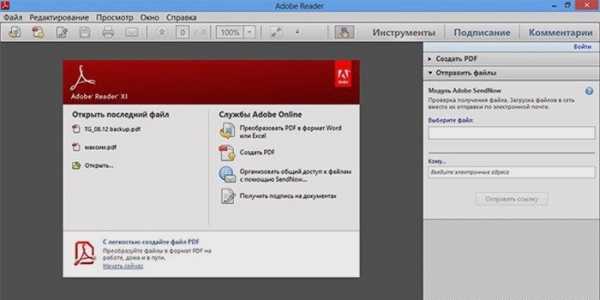
Для того чтобы PDF преобразовать в Word, существует отличный способ – применить оригинальную программу-создателя формата – Adobe. Такой метод конвертации самый удобный, поскольку производитель предлагает самый широкий набор функций для своего продукта. Основная программа Adobe Reader бесплатна, однако для использования дополнительных опций придется приобрести обновление до adobe reader pro. Для ознакомления с функционалом существует пробная бесплатная версия сроком на один календарный месяц.
Воспользоваться услугами бесплатных онлайн-сервисов
Для тех, кто не хочет устанавливать на свой персональный компьютер дополнительный и лишний софт, существует способ, как сделать из PDF Word – воспользоваться услугами бесплатных интернет-сервисов. Онлайн-конвертеры хороши тем, что не требуют особых знаний и разбирательств с функционалом программ – на сайтах вся процедура совершается тремя нажатиями кнопки мышки. Однако существует большой минус онлайн-конвертирования – зависимость от наличия всемирной сети.

Среди программ-преобразователей, которые рекомендуются пользователям, выделяют:
- ABBYY FineReader.
- ReadIris Pro.
- CuneiForm.
- OmniPage Professional.
ABBYY FineReader – полезная программа для распознавания текста, которая работает со сканированными документами, файлами PDF и даже с цифровыми фотографиями. Она удобна для новичков и тех, кто старается не использовать утилиты со сложным функционалом. После распознавания текста программа не изменяет структуру исходного документа и делает доступным его использование утилитой Microsoft Office.
ReadIris Pro – OCR программа, важными функциями которой, помимо базовых, является работа с восточными текстами или документами, в которых было применено слоговое написание. Легко конвертирует тексты с право- и левосторонним написанием, а также файлы с наличием таблиц и графиков. Пользователи отмечают, что ReadIris отличается особо быстрым экспортом файлов.
CuneiForm имеет широкий функционал и работает даже с ксерокопиями плохого качества. Обладает несколькими алгоритмами конвертирования, позволяющими распознать сложные тексты, написанные на любом европейском языке. Интерфейс программы отличается простотой, а скорость конвертации форматов максимально быстрая. OCR система CuneiForm предлагается к бесплатному скачиванию на сайте компании производителя.
OmniPage Professional – еще одна полезная программа оптического распознавания текста, которая работает со 100 языками. Она заменяет PDF такими форматами, как doc, rtf, wpd и xls. Важная функция OmniPage – возможность обратной конвертации. Программа имеет функцию быстрого поиска отсканированных документов. OmniPage отличается непростым опционалом, поэтому использовать утилиту советуют продвинутым пользователям.
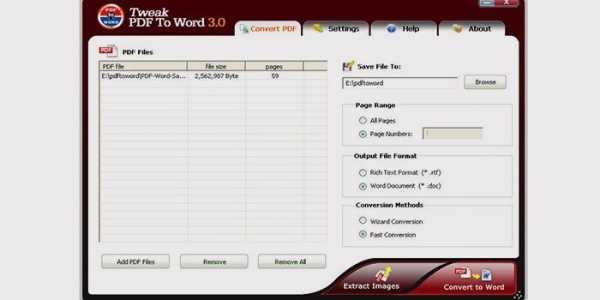
Как ПДФ конвертировать в Ворд
Для того чтобы успешно перекодировать файл, необходимо использовать хороший конвертер из ПДФ в Ворд, например, PDF2Word, Free PDF to word export сonverter, Tweak PDF change converter files и другие. Сложности при ознакомлении для человека, который управляется с компьютером на среднем уровне, утилиты не представляют. Принцип работы большинства программ-конверторов:
- Необходимо скачать программу с сайта-производителя.
- Запустить установленный софт.
- Найти исходный файл для конвертации.
- Выбрать из списка необходимый формат для преобразования.
- Указать место, куда желаете сохранить файл.
- Изменить индивидуальные настройки (шрифт, размер рисунков).
- Нажать клавишу конвертировать (переделать).
- Дождаться сохранения файла.
Как воспользоваться оригинальной программой Adobe Reader
Для того чтобы подробно узнать, как текст PDF перевести в Word с помощью Adobe Reader, необходимо посетить сайт производителя. Там находится сам установочный файл и подробная инструкция утилиты (скачать мануал – «how to convert»). Эта программа предлагает переформатировать форматы с помощью двух базовых функций программы:
- «Сохранить как текст». Эта функция находится в меню «файл». Перед тем как начать преобразовывать, необходимо открыть исходный документ для редактирования. Далее, используя опцию «сохранить как текст», перевести весь объем данных в формат doc.
- «Выделение текста». Функция, необходимая для работы с отдельным участком текста. С помощью опции «выделение текста» скопировать необходимый отрывок, который при нажатии комбинации клавиш (Ctrl+C) переводится в буфер обмена. Затем необходимо вставить (Ctrl+V) в любой текстовый редактор (word, блокнот, wordpad).
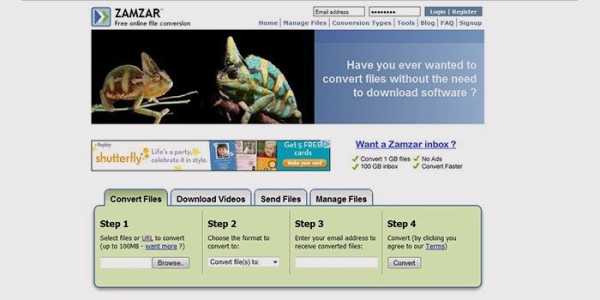
Как перевести документ из ПДФ в Ворд онлайн
Самый простой способ конвертации файлов – перевод онлайн PDF в Word. В сети подобные услуги представляет множество сайтов, однако некоторые выделяются удобным интерфейсом и доступной для понимания рядового пользователя механикой. Несколько полезных и бесплатных онлайн-конверторов, которые помогут с легкостью понять как PDF перевести в word:
- ZamZar – хороший переводчик форматов онлайн, который легко справляется с конвертацией текстовых и графических файлов. Работа сервера организовывается с помощью электронной почты. Поэтому файлы, подготовленные для конвертации, не должны превышать размер 100 мегабайт. Все преобразованные документы хранятся на сайте не более суток.
- FreePDFConvert – еще один бесплатный способ перевести формат PDF в Word. Среди полезных функций – извлечение рисунков и графиков. Онлайн-конвертер проводит преобразования документов каждые полчаса. За этот временной промежуток файлы или скачиваются, или пересылаются на электронный ящик, или удаляются пользователем.
- PDFOnline – сервис без существенных ограничений. Тут не требуется адрес электронного ящика, файлы в объеме не ограничены, лимиты на загрузки отсутствуют. Качественно производит перекодировку PDF в doc.
- FreepdftoWord. Хороший и быстрый конвертор, который работает только в формате пересылки через электронный ящик. Разработчики сайта сами контролируют процесс преобразования документов – посылаемые им по почте файлы через время высылаются специалистами обратно заказчику в формате Word.
Большинство онлайн-сервисов по конвертации форматов имеют и обратные функции – с помощью них возможно переделать из Ворд онлайн в ПДФ. Этот процесс намного легче, потому что символы нет необходимости распознавать. Для того чтобы переделать Ворд в ПДФ онлайн, требуется произвести определенную последовательность действий: загрузить на сайт искомый файл, нажать «конвертировать», дождаться начала скачивания файла.
Если вы не знаете, как текст PDF перевести в Word, то подробная видеоинструкция подскажет ответы на все интересующие вопросы. Опытные пользователи ПК поделятся опытом правильной конвертации форматов без потери данных, по пунктам расскажут об этом процессе, его видах и лучших программах, которые легко использовать.
Как файл pdf (пдф) перевести в word - преобразовать, формат, онлайн
Сегодня в интернете можно встретить большое количество текстовой информации. Каждый пользователь лично для себя определяет, в какой программе ему удобнее работать с информацией и в каком формате просматривать ее.
Достаточное распространение получил формат «Portable Document Format». «Portable Document Format» (PDF) – кроссплатформенный формат для электронных документов.
Многие люди при скачивании текстовой информации часто сталкивались с тем, что нужный файл имеет расширение PDF, а перенести текст в Word никак не получается. Поэтому возникает вопрос о том, как преобразовать ПДФ в Word? Преобразовать один формат в другой довольно просто, нужно только внимательно следовать инструкции, которая будет представлена в этой статье.
Программы — конвертеры
Пользователи часто задают вопрос, как файл из пдф перевести в ворд. Для преобразования ПДФ в Word можно воспользоваться специальным софтом (так называемыми программами-конвертерами). На сегодняшний день существует большое количество программ-конвертеров, которые помогут решить возникшую проблему.
First PDF
«First PDF» — небольшая программа-конвертер, позволяющая преобразовать PDF в Word.

Фото: интерфейс First PDF
Основные возможности программы-конвертера:
- преобразование ПДФ в Word;
- корректная работа с таблицами;
- извлечение текстовой информации из ПДФ;
- конвертирование ПДФ в Excel и HTML;
- конвертирование файлов со сложной структурой.
Важно! Программа «First PDF 1.0» является бесплатным программным обеспечением и имеет поддержку со стороны разработчиков. Для использования профессиональной версии программы с рядом расширенных возможностей необходимо произвести ее покупку на сайте. Стоимость 990 рублей для 1 компьютера.
Инструкция по преобразованию файла PDF в Word:
- скачиваем и устанавливаем программу;
- запускаем конвертер и в главном окне выбираем вкладку «Добавить PDF»;
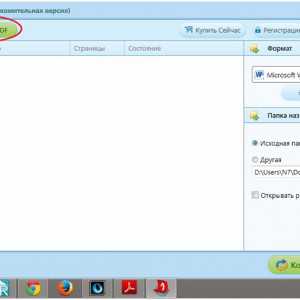
Фото: вкладка «Добавить PDF»
- в правом столбце «Формат» выбираем тот формат, в который необходимо преобразовывать;
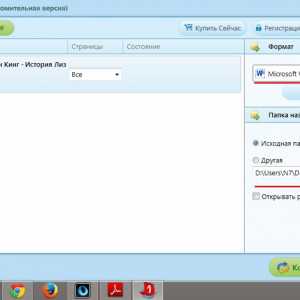
Фото: столбец «Формат»
- затем выбираем конечную папку назначения, куда впоследствии будет сохранен файл;
- далее кликаем «Конвертировать» и дожидаемся конца процесса.
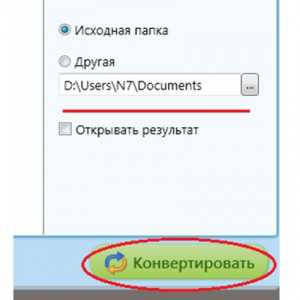
Фото: кнопка «Конвертировать»
Adobe Acrobat XI
«Adobe Acrobat XI» — один из наиболее популярных конвертеров ПДФ. Обладает профессиональными инструментами и достаточно понятным интерфейсом.

Фото: логотип Adobe Acrobat XI
Основные функции конвертера Adobe Acrobat XI:
- преобразование ПДФ в Word;
- сканирование файлов;
- редактирование и экспорт ПДФ;
- автоматический захват веб-страниц и последующее их преобразование;
- профильная защита документов благодаря 256-битному шифру;
- использование водяных знаков.
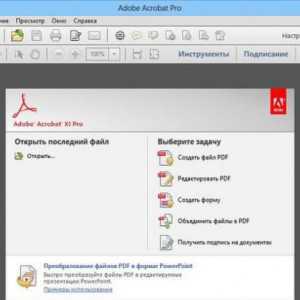
Фото: возможности программы
Важно! «Adobe Acrobat XI» является платным программным обеспечением. Пробная версия продукта недоступна. Купить «Adobe Acrobat XI» можно в онлайн-магазине «Adobe» по цене 32881 рубль на 1 компьютер.
Инструкция по преобразованию PDF в Word в «Adobe Acrobat XI»:
- для начала скачиваем программное обеспечение с сайтаl;
- затем устанавливаем ПО на компьютер;
- после того, как Adobe Acrobat XI установлен, его необходимо запустить;
- после запуска «Acrobat» появится окно, где необходимо выбрать «Редактировать»;
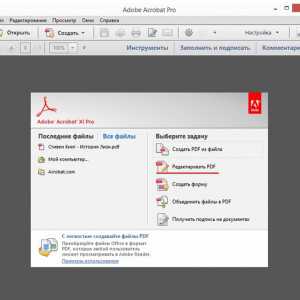
Фото: выбор пункта «Редактировать»
Фото: выбор файла
- затем откроется нужный документ и в правом столбце «Редактирование содержимого» необходимо выбрать «Экспорт в…» и выпадающем контекстном меню выбрать «Документ Microsoft Word»;
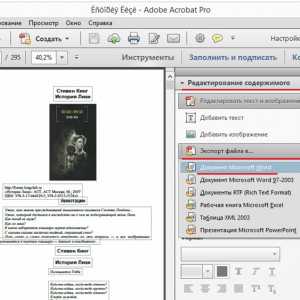
Фото: экспорт документа
- затем выбираем имя документа и сохраняем его в нужную папку;
- далее запустится процесс распознавания текста и предварительной обработки;
Фото: процесс обработки
- после этого файл будет доступен в папке, ранее указанной для сохранения.
Fine Reader 8
«ABBYY FineReader» — лидер программного обеспечения систем распознавания. Профессиональные инструменты программы помогут быстро переводить сложно-структурированные PDF в документ Microsoft Office.
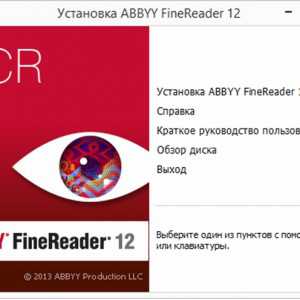
Фото: запуск ABBYY FineReader
Основные функции программы «Fine Reader 8»:
- преобразование PDF в Doc;
- преобразование цифровых фотографий в редактируемые форматы;
- редактирование ПДФ;
- защита документов при помощи пароля;
- оптимизация только что созданных файлов для публикации в сети Интернет;
- автоматизированный процесс обработки.

Фото: основные задачи Fine Reader 8
Важно! «ABBYY FineReader» является платным продуктом. Доступна ознакомительная версия на срок 30 дней с ограниченным функционалом. Полную версию «ABBYY FineReader» можно приобрести на сайте разработчика.
Инструкция по преобразованию PDF в Word в «ABBYY FineReader»:
- скачиваем программу с сайта;
-
Важно! Ссылка на скачивание программы будет отправлена на почтовый ящик.
- после того, как программа скачана и установлена компьютере, запускаем ее;
- после запуска программы выбираем нужный файл. «Файл» -> «Открыть PDF или изображение» и дожидаемся конца распознавания документа;
- после того, как процесс распознавания завершен, на верхней панели инструментов выбираем «Сохранить как DOCX».
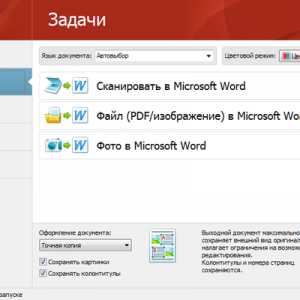
Фото: выбор типа документа для преобразования
Readiris Pro
«Readiris Pro» — разработка бельгийской компании «I.R.I.S.». Readiris Pro позволяет сканировать и преобразовывать документы. Отличительной особенностью «Readiris Pro» является то, что он может распознавать текст на 137 языках.
Основные возможности «Readiris Pro»:
- преобразование ПДФ в Word;
- распознавание формул и символов;
- распознавание цифровых фотографий;
- пакетная обработка файлов.
Важно! «Readiris Pro» — платное программное обеспечение. Также доступна триальная версия на срок 10 дней. Стоимость «Readiris Pro» 129 долларов.
Инструкция по преобразованию PDF в Word в «Readiris Pro»:
- скачиваем программу с сайта разработчика и устанавливаем на ПК;
- запускаем конвертер и в главном окне на панели инструментов выбираем «Из файла», чтобы загрузить ПДФ;
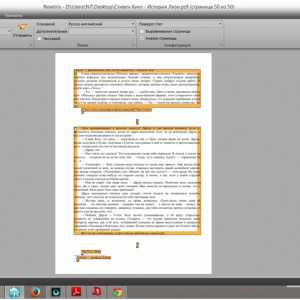
Фото: запуск Readiris Pro
- для преобразования в Word на той же самой панели инструментов кликаем «Microsoft 97, 2000, 2003, 2007, 2010…» и откроются параметры документа;
Фото: панель инструментов
- задаем нужные параметры и кликаем по вкладке «OK» и затем «Отправить».
CuneiForm
Бесплатное программное обеспечение, использующее технологию интеллектуального распознавания текста. С помощью «CuneiForm» можно преобразовывать отсканированные документы в редактируемую текстовую информацию.
Основные функции и возможности «CuneiForm»:
- распознавание сложно-структурируемых таблиц;
- распознавание изображений;
- мощные алгоритмы оптического распознавания текста.
Важно! Напрямую «CuneiForm» не работает с PDF документами. Работать в программе можно исключительно с отсканированными документами и изображениями.
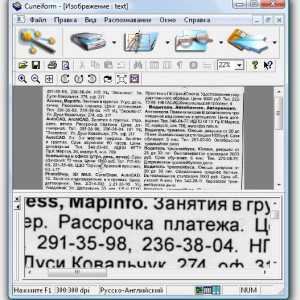
Фото: окно CuneiForm
Принцип работы «CuneiForm»:
- в главном окне программы выбираем вкладку «Мастер распознавания»;
- затем откроется окно, где необходимо выбрать источник получения изображения, на диске или сканере;
- после того, как источник выбран, кликаем «Далее»;
- дальше выбираем язык распознавания. Рекомендуется «Русско-Английский»;
- затем выбираем режим распознавания таблиц и картинок;
- кликаем «Далее», тем самым запуская процесс распознавания.
OmniPage Professional
«OmniPage Professional» — программное обеспечение для оптического распознавания текста. «OmniPage Professional» распознает текст на более чем 100 языках.
Видео: перевести пдф в ворд
Также «OmniPage Professional» имеет инструмент под названием «PDF Converter», который позволяет произвести процесс преобразования ПДФ в редактируемые текстовые форматы: «doc», «xls» и другие.

Фото: запуск OmniPage Professional
Основные функции и возможности «OmniPage Professional»:
- PDF Converter;
- Google Desktop Search поиск отсканированных файлов;
- мощные инструменты обработки изображений.
Важно! «OmniPage Professional» платный продукт. Также доступна демо-версия. Цена продукта 149 долларов.
Принцип работы «OmniPage Professional»:
- скачиваем и устанавливаем ПО на компьютер;
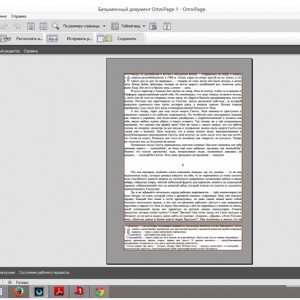
Фото: открытие документа
- после запуска появится окно «Первая страница», где в правом столбце выбираем «PDF в MS Word»;
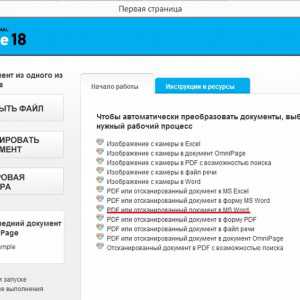
Фото: окно «Первая страница»
- загружаем нужный документ и дожидаемся конца распознавания;
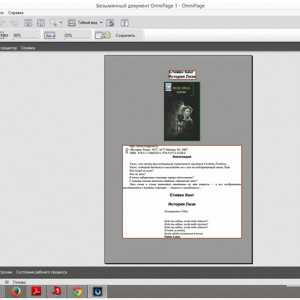
Фото: конец распознавания
-
Важно! Внизу программы можно проконтролировать состояние рабочего процесса.
- после того, как процесс распознавания завершен, будет предложено сохранить документ в docx*.
Как файл pdf перевести в word онлайн
Преобразовать ПДФ в формат Word можно не только с помощью дорогого программного обеспечения, но и с помощью online-конвертеров. Причем это не займет много времени, весь процесс автоматизирован и выполняется в несколько простых шагов.
FreePDFConvert
Не стоит пугаться, что ресурс имеет англоязычный интерфейс.
Процесс довольно простой и особых знаний языка от пользователя не требуется:
- переходим на сайт конвертера;
- затем выбираем вкладку «PDF to Word»;
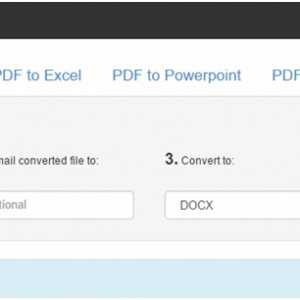
Фото: вкладка «PDF to Word»
- затем кликаем по вкладке «Select files» и выбираем нужный нам документ;
- после этого кликаем по вкладке «Convert», после чего появится ссылка на скачивание архива с готовым docx.
PDFOnline
Англоязычный онлайн-конвертер.
Принцип работы довольной простой и не требует определенных знаний:
- переходим на ресурс;
- кликаем «Upload a File…»;
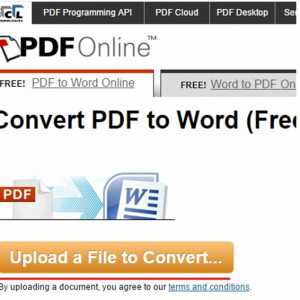
Фото: конвертирование в PDFOnline
- и ждем процесса окончания конвертации.
FreepdftoWord.org
Еще один англоязычный конвертер, но также довольно простой:
- переходим на сайт;
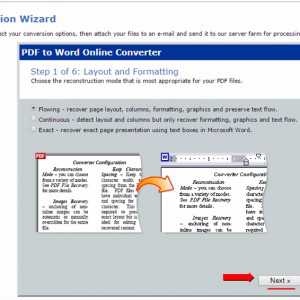
Фото: сервис FreepdftoWord.org
- выбираем необходимый способ форматирования и ждем несколько секунд;
- после этого конвертированный документ можно скачать к себе на компьютер.
Convertonlinefree
Онлайн-конвертер и одновременно достаточно мощный инструмент.

Фото: Преимущества Convertonlinefree
Позволяет проводить преобразование файлов в различные форматы:
- переходим на сайт ресурса;
- выбираем «PDF в DOC»;
- кликаем «Выберете файл»;
- затем щелкаем «Конвертировать» и дожидаемся конца процесса.
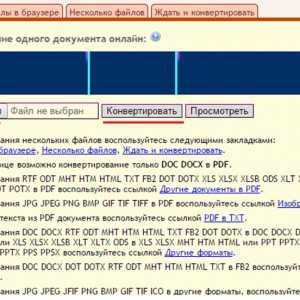
Фото: возможности программы
Google Disk
Конвертировать ПДФ в Word можно также с помощью облачного хранилища Google Disk.
Важно! Google Disk конвертирует пдф файлы небольшого размера, до 8 МБ.
Процесс конвертации выглядит следующим образом:
- переходим на Google Disk;
- загружаем документ ПДФ, кликая на иконку с изображением стрелки;
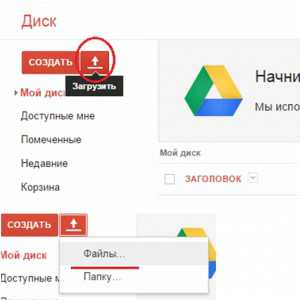
Фото: загрузка документа
- далее правой кнопкой мыши кликаем по документу и выбираем в выпадающем контекстном меню «Открыть с помощью» -> «Google документы»;
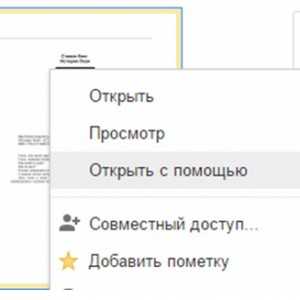
Фото: меню правой кнопки мыши
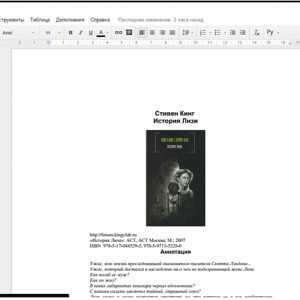
Фото: открытие документа
- затем кликаем «Файл» -> «Скачать» — «DOCX».
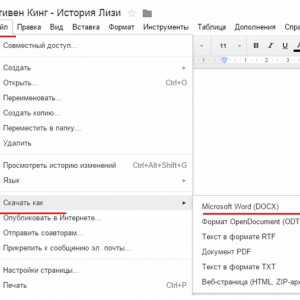
Фото: путь «Файл» -> «Скачать» — «DOCX»
Перевод копированием
Преобразовать документы в формате ПДФ в Doc можно и с помощью способа копирования. Способ работоспособный, но имеет некоторые недостатки.Например, скопировать пдф в Doc будет невозможно, если документы защищены. Но, тем не менее, способ действенный.
Что делать, не включается ноутбук и у него черный экран? Решаем здесь.
Самый лучший антивирус для Windows 7. Находится по ссылке.
В этой статье были рассмотрены способы преобразования файлов PDF в Word.